
Photoshop中把背景扣成透明的及快捷键
7页1、在Photoshop CS3中首选打开所要操作的对象,然后新建一个图层,再使用快速选择工具(可以实时将图放大进行细化选择)将图片本身与背景边缘分开;最后使用移动工具将背景移出图片范围,保存为gif格式即可。一、工具箱(多种工具共用一个快捷键的可同时按【Shift】加此快捷键选取)矩形、椭圆选框工具 【M】移动工具 【V】套索、多边形套索、磁性套索 【L】魔棒工具 【W】裁剪工具 【C】切片工具、切片选择工具 【K】喷枪工具 【J】画笔工具、铅笔工具 【B】像皮图章、图案图章 【S】历史画笔工具、艺术历史画笔 【Y】像皮擦、背景擦除、魔术像皮擦 【E】渐变工具、油漆桶工具 【G】模糊、锐化、涂抹工具 【R】减淡、加深、海棉工具 【O】路径选择工具、直接选取工具 【A】文字工具 【T】钢笔、自由钢笔 【P】矩形、圆边矩形、椭圆、多边形、直线 【U】写字板、声音注释 【N】吸管、颜色取样器、度量工具 【I】抓手工具 【H】缩放工具 【Z】默认前景色和背景色 【D】切换前景色和背景色 【X】切换标准模式和快速蒙板模式 【Q】标准屏幕模式、带有菜单栏的全屏模式、全屏模式 【F】跳到ImageRe
2、ady3.0中 【Ctrl】+【Shift】+【M】临时使用移动工具 【Ctrl】临时使用吸色工具 【Alt】临时使用抓手工具 【空格】快速输入工具选项(当前工具选项面板中至少有一个可调节数字) 【0】至【9】循环选择画笔 【】或【】建立新渐变(在”渐变编辑器”中) 【Ctrl】+【N】二、文件操作新建图形文件 【Ctrl】+【N】打开已有的图像 【Ctrl】+【O】打开为. 【Ctrl】+【Alt】+【O】关闭当前图像 【Ctrl】+【W】保存当前图像 【Ctrl】+【S】另存为. 【Ctrl】+【Shift】+【S】存储为网页用图形 【Ctrl】+【Alt】+【Shift】+【S】页面设置 【Ctrl】+【Shift】+【P】打印预览 【Ctrl】+【Alt】+【P】打印 【Ctrl】+【P】退出Photoshop 【Ctrl】+【Q】三、编辑操作还原/重做前一步操作 【Ctrl】+【Z】一步一步向前还原 【Ctrl】+【Alt】+【Z】一步一步向后重做 【Ctrl】+【Shift】+【Z】淡入/淡出 【Ctrl】+【Shift】+【F】剪切选取的图像或路径 【Ctrl】+【X】或
3、【F2】拷贝选取的图像或路径 【Ctrl】+【C】合并拷贝 【Ctrl】+【Shift】+【C】将剪贴板的内容粘到当前图形中 【Ctrl】+【V】或【F4】将剪贴板的内容粘到选框中 【Ctrl】+【Shift】+【V】自由变换 【Ctrl】+【T】应用自由变换(在自由变换模式下) 【Enter】从中心或对称点开始变换 (在自由变换模式下) 【Alt】限制(在自由变换模式下) 【Shift】扭曲(在自由变换模式下) 【Ctrl】取消变形(在自由变换模式下) 【Esc】自由变换复制的象素数据 【Ctrl】+【Shift】+【T】再次变换复制的象素数据并建立一个副本 【Ctrl】+【Shift】+【Alt】+【T】删除选框中的图案或选取的路径 【DEL】用背景色填充所选区域或整个图层 【Ctrl】+【BackSpace】或【Ctrl】+【Del】用前景色填充所选区域或整个图层 【Alt】+【BackSpace】或【Alt】+【Del】弹出“填充”对话框 【Shift】+【BackSpace】从历史记录中填充 【Alt】+【Ctrl】+【Backspace】打开“颜色设置”对话框 【Ctrl】
4、+【Shift】+【K】打开“预先调整管理器”对话框 【Alt】+【E】放开后按【M】预设画笔(在“预先调整管理器”对话框中) 【Ctrl】+【1】预设颜色样式(在“预先调整管理器”对话框中) 【Ctrl】+【2】预设渐变填充(在“预先调整管理器”对话框中) 【Ctrl】+【3】预设图层效果(在“预先调整管理器”对话框中) 【Ctrl】+【4】预设图案填充(在“预先调整管理器”对话框中) 【Ctrl】+【5】预设轮廓线(在“预先调整管理器”对话框中) 【Ctrl】+【6】预设定制矢量图形(在“预先调整管理器”对话框中) 【Ctrl】+【7】打开“预置”对话框 【Ctrl】+【K】显示最后一次显示的“预置”对话框 【Alt】+【Ctrl】+【K】设置“常规”选项(在预置对话框中) 【Ctrl】+【1】设置“存储文件”(在预置对话框中) 【Ctrl】+【2】设置“显示和光标”(在预置对话框中) 【Ctrl】+【3】设置“透明区域与色域”(在预置对话框中) 【Ctrl】+【4】设置“单位与标尺”(在预置对话框中) 【Ctrl】+【5】设置“参考线与网格”(在预置对话框中) 【Ctrl】+【6
《Photoshop中把背景扣成透明的及快捷键》由会员工****分享,可在线阅读,更多相关《Photoshop中把背景扣成透明的及快捷键》请在金锄头文库上搜索。
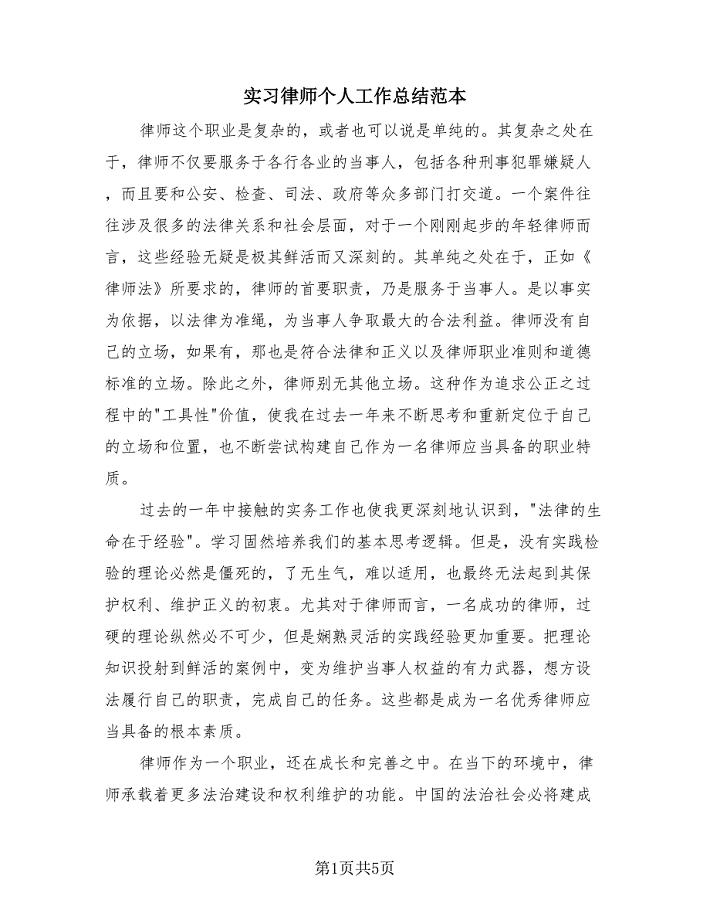
实习律师个人工作总结范本(3篇).doc

最新整理工商资本下乡调研报告
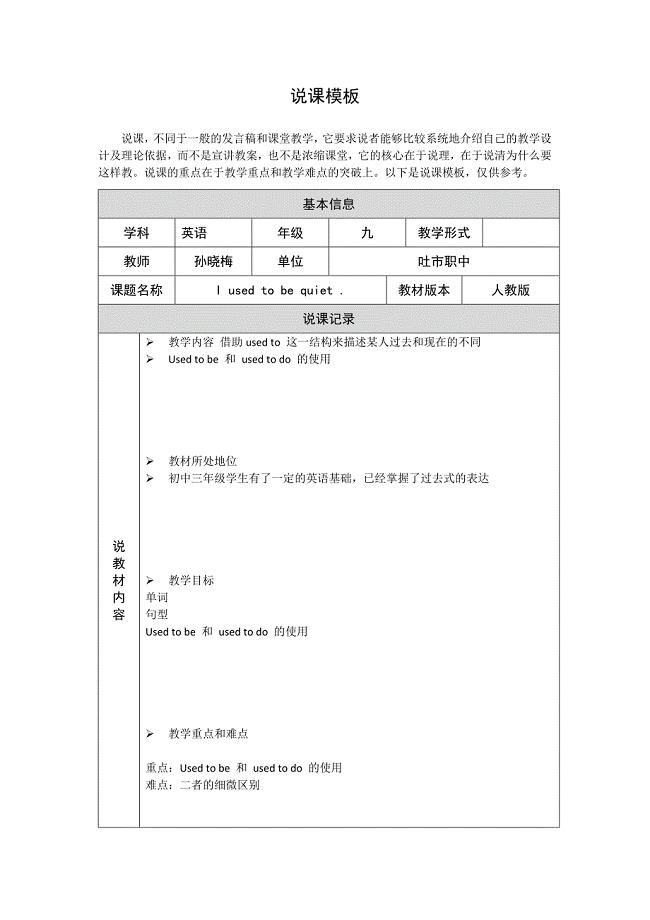
说课模板(第四阶段)2

酒店合作经营协议范本
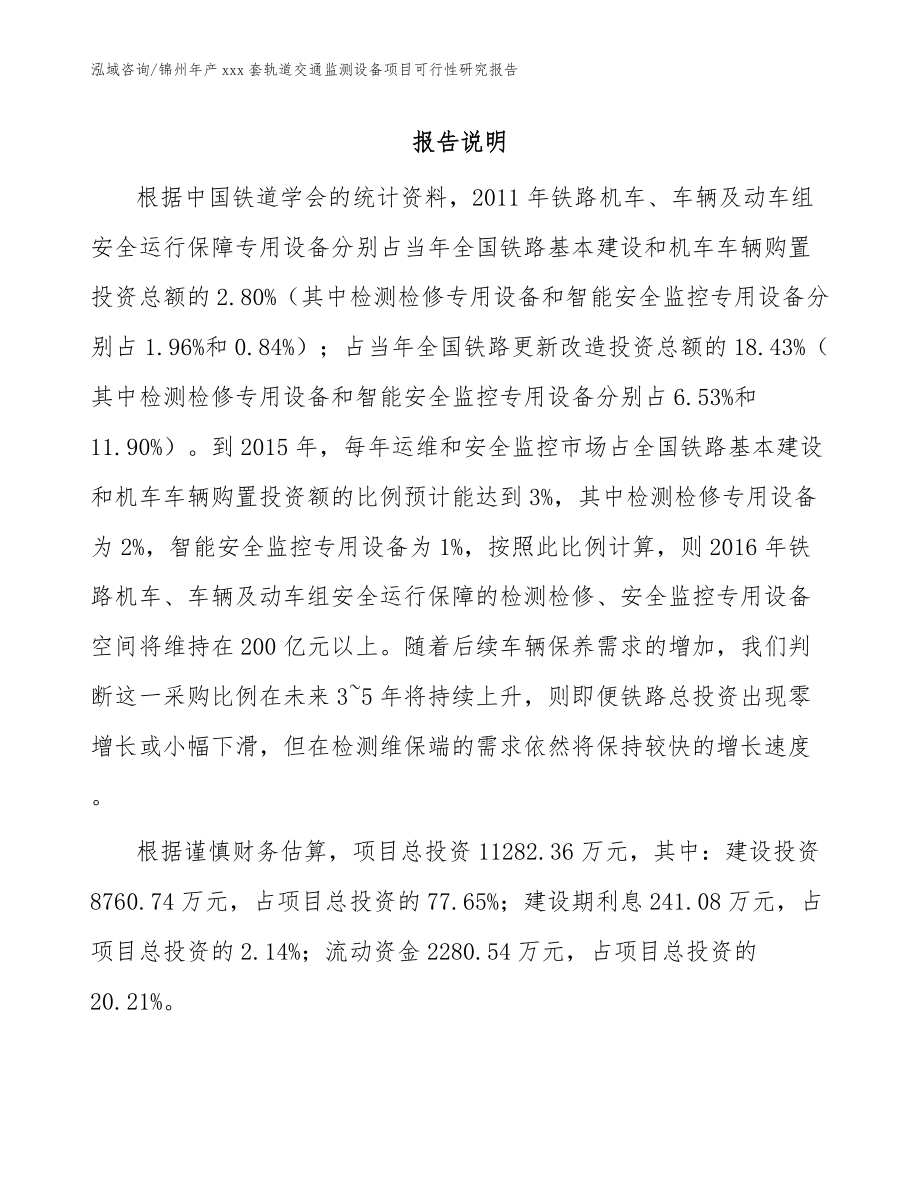
锦州年产xxx套轨道交通监测设备项目可行性研究报告(范文参考)
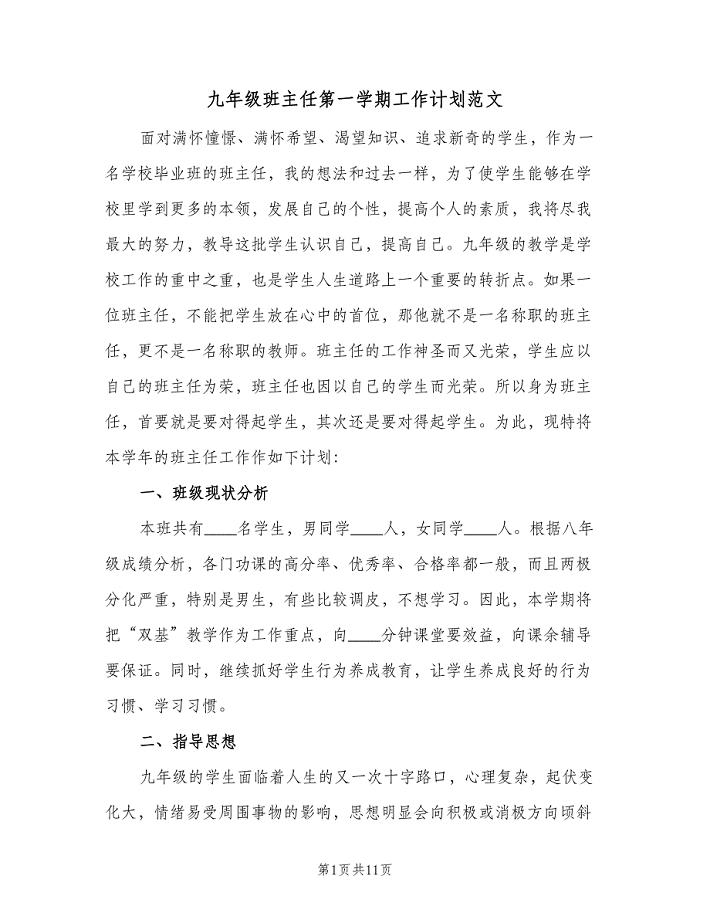
九年级班主任第一学期工作计划范文(2篇).doc
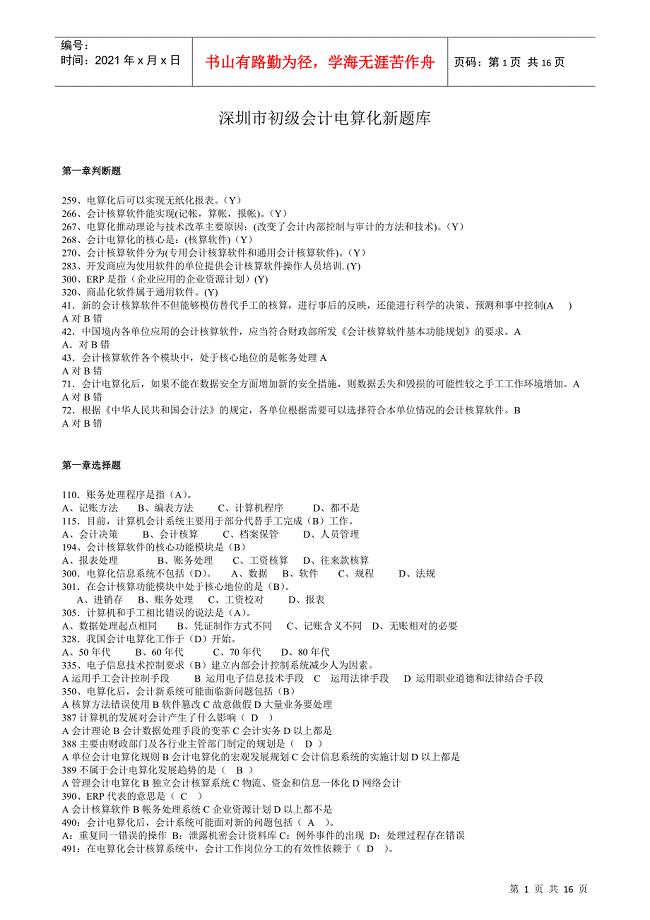
初级财务会计及电算化管理知识分析题库
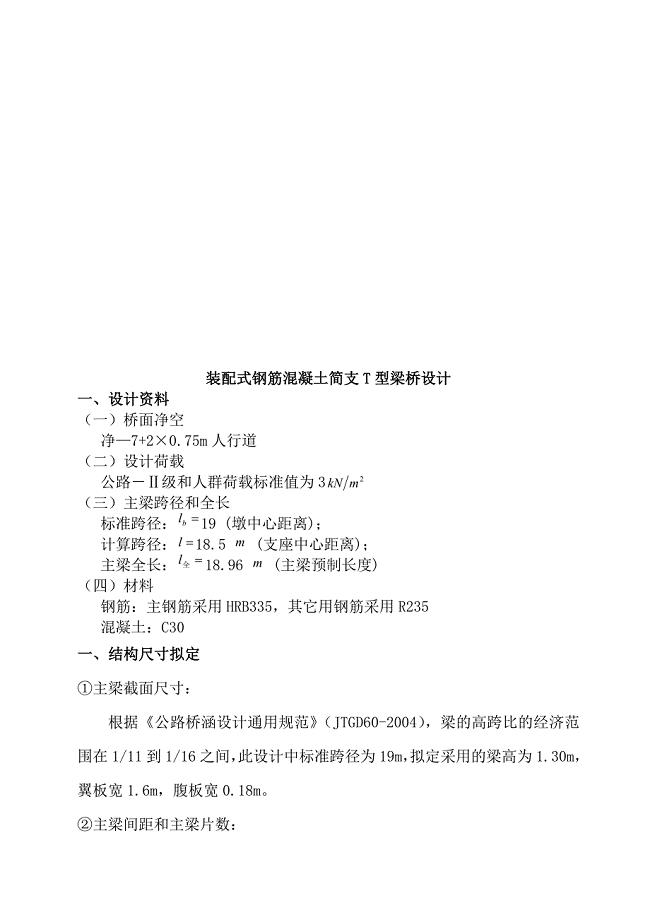
标准跨径为19m的装配式钢筋混凝土简支T型梁桥设计

2023年医务人员表扬信六篇
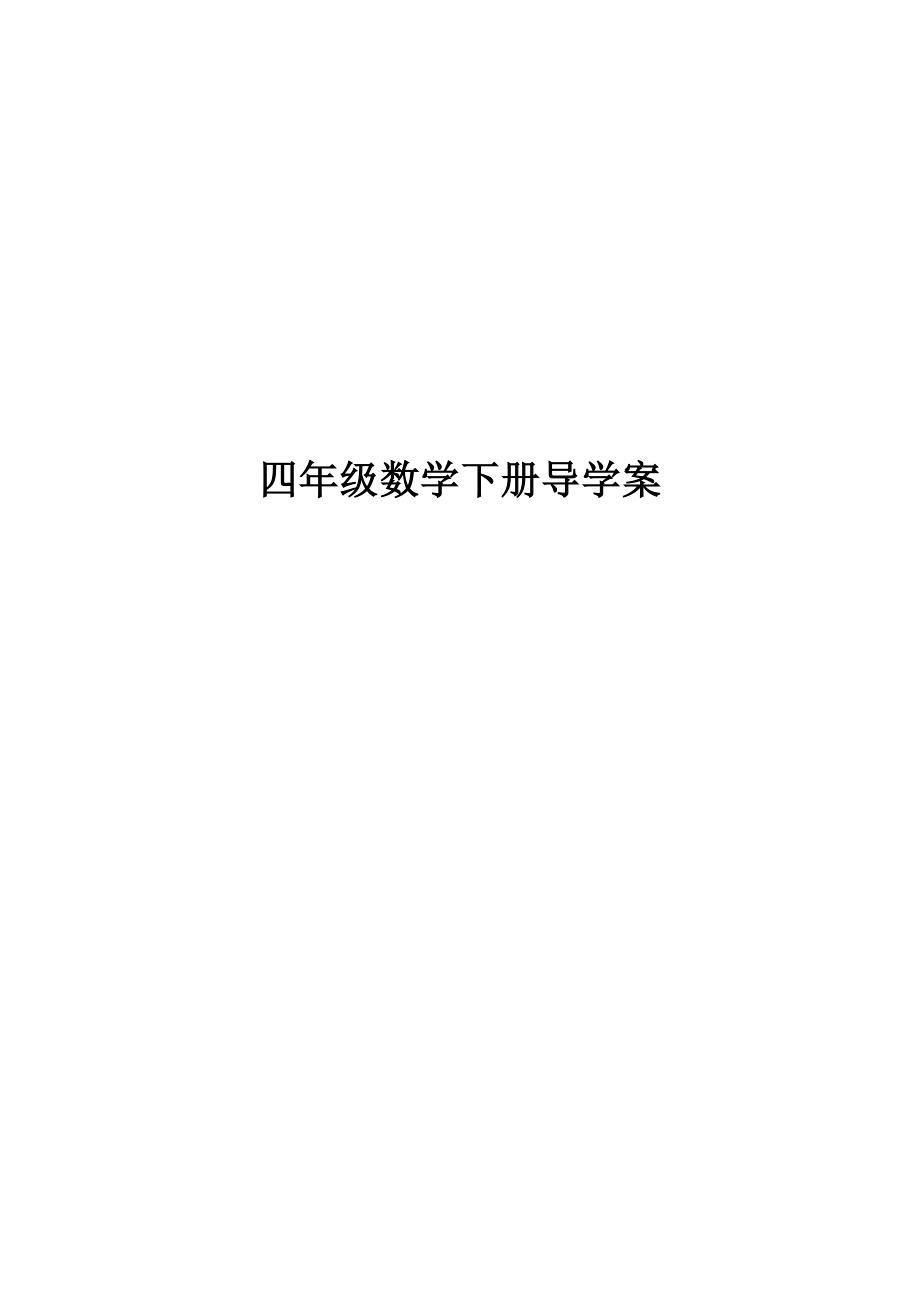
四年级下册导学案
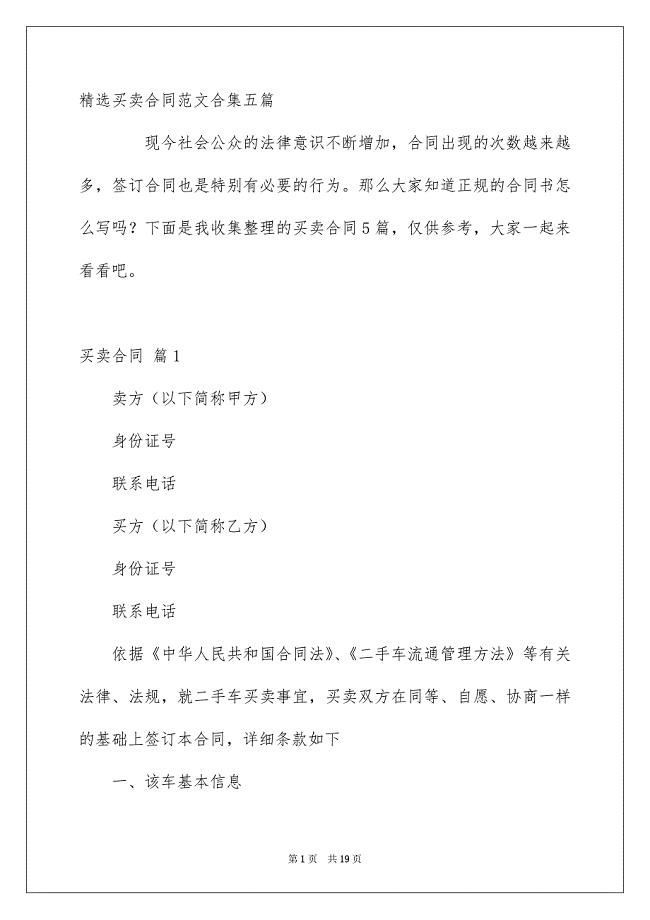
精选买卖合同范文合集五篇
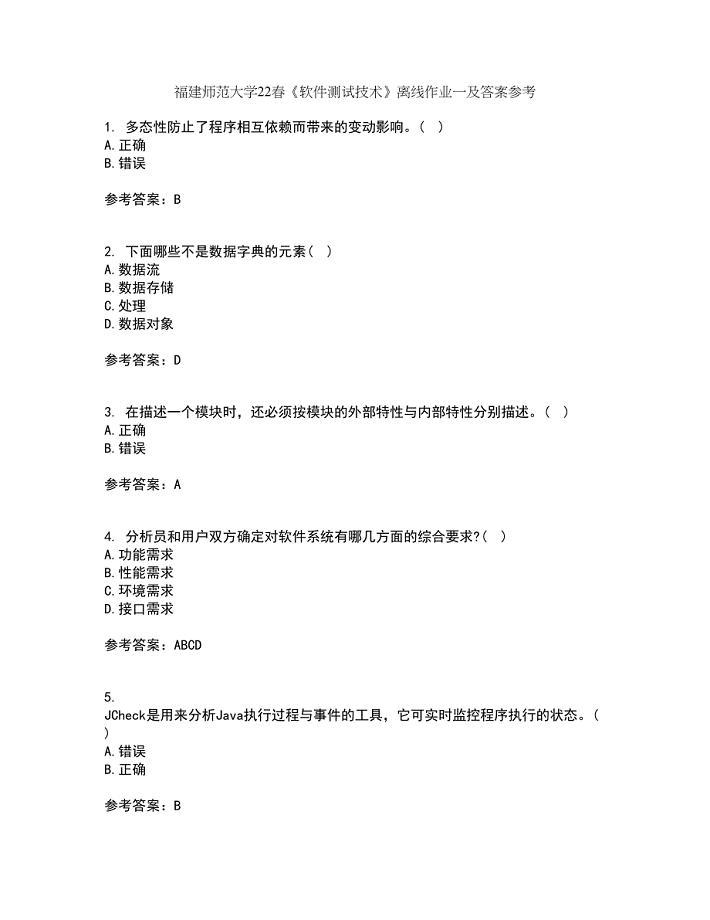
福建师范大学22春《软件测试技术》离线作业一及答案参考99
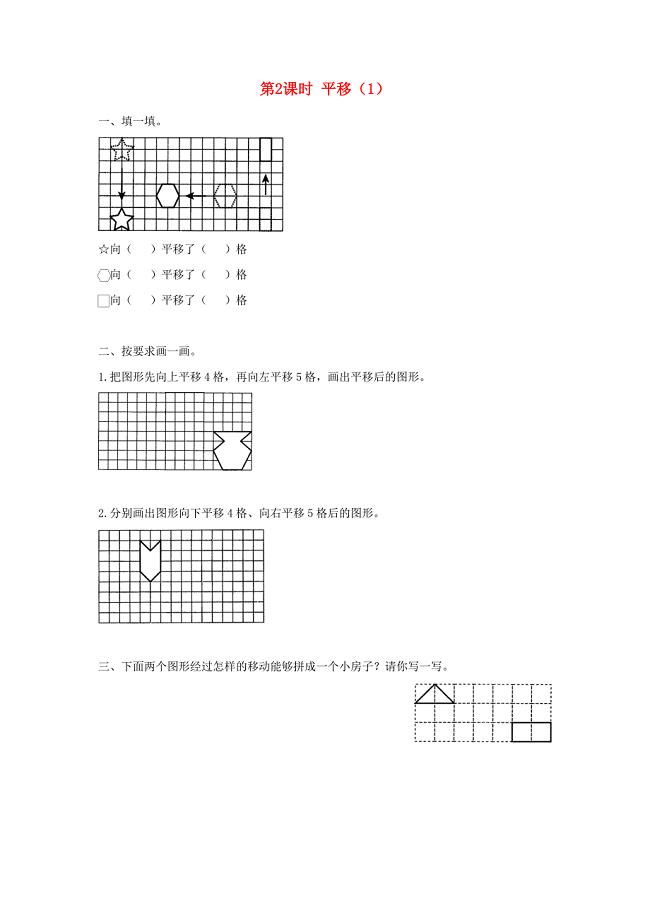
四年级数学下册 第7单元 图形的运动(二)第2课时 平移(1)同步练习 新人教版
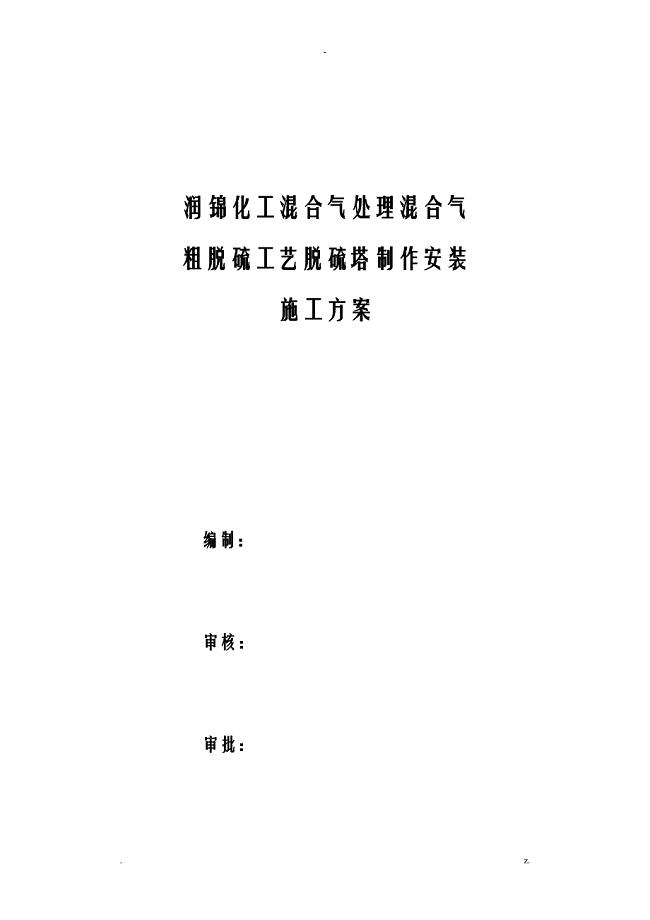
脱硫塔制作安装施工设计方案及对策
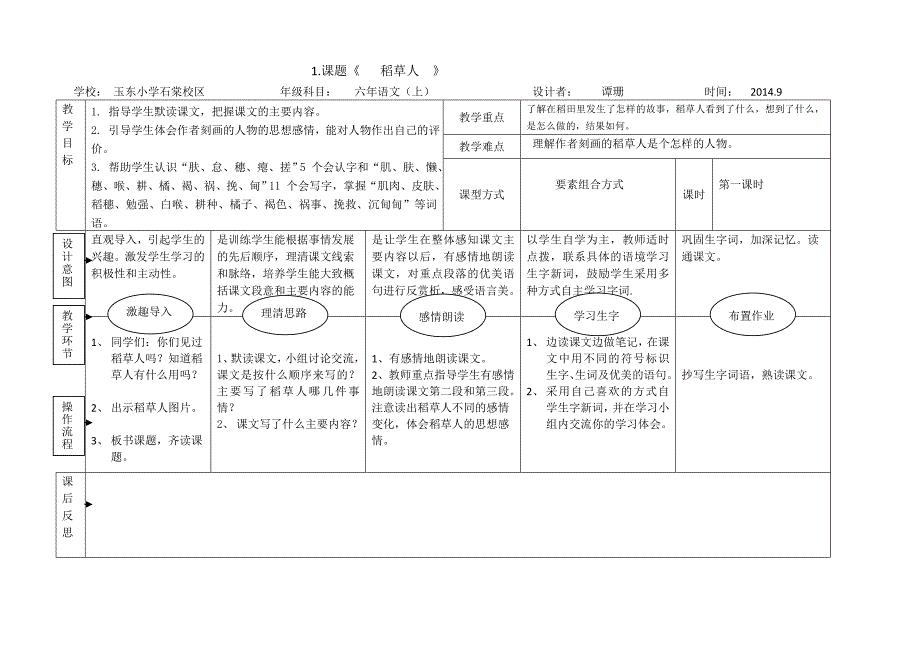
2014秋l六年级语文上册
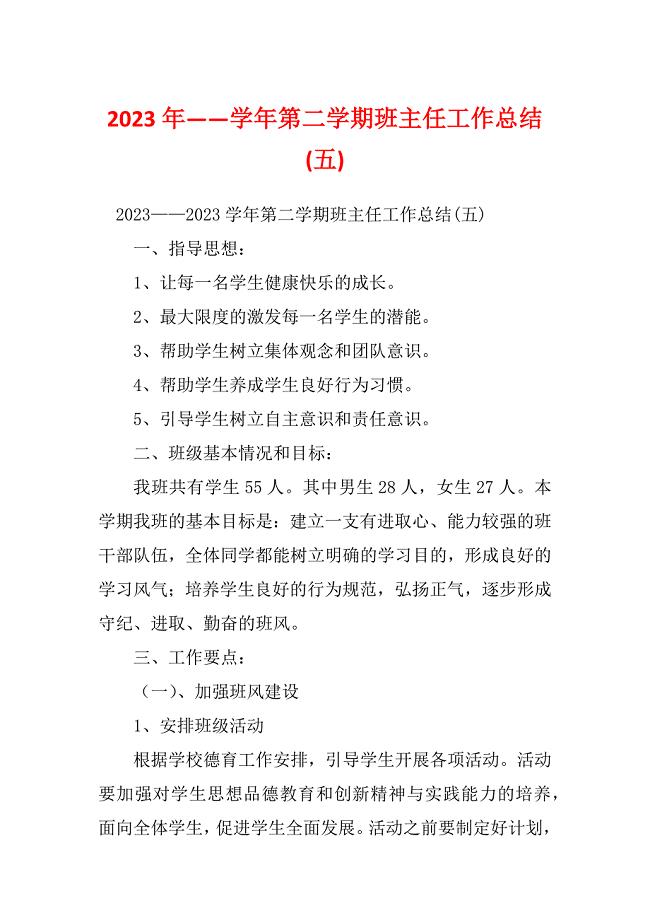
2023年——学年第二学期班主任工作总结(五)
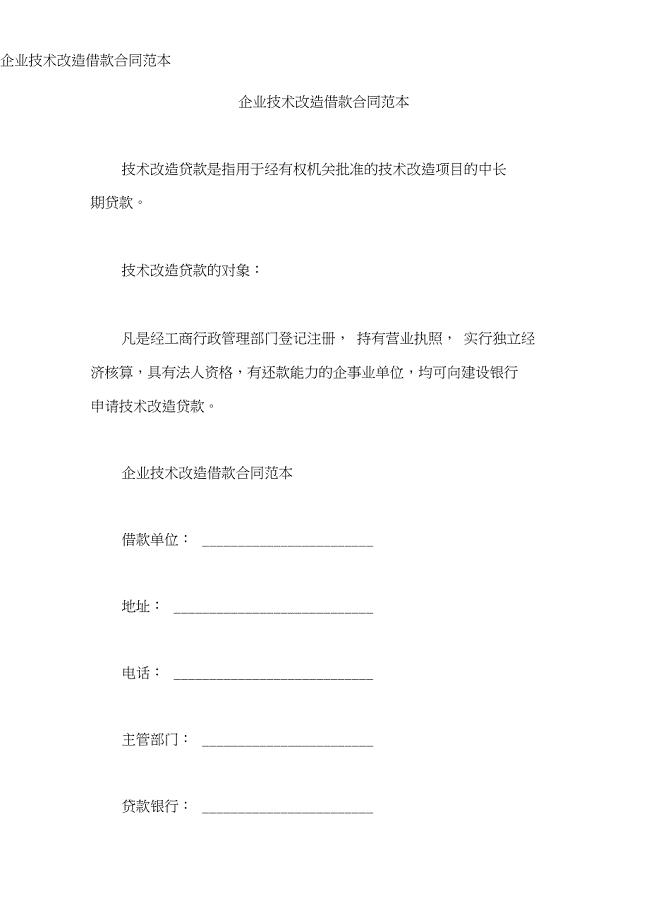
企业技术改造借款合同范本
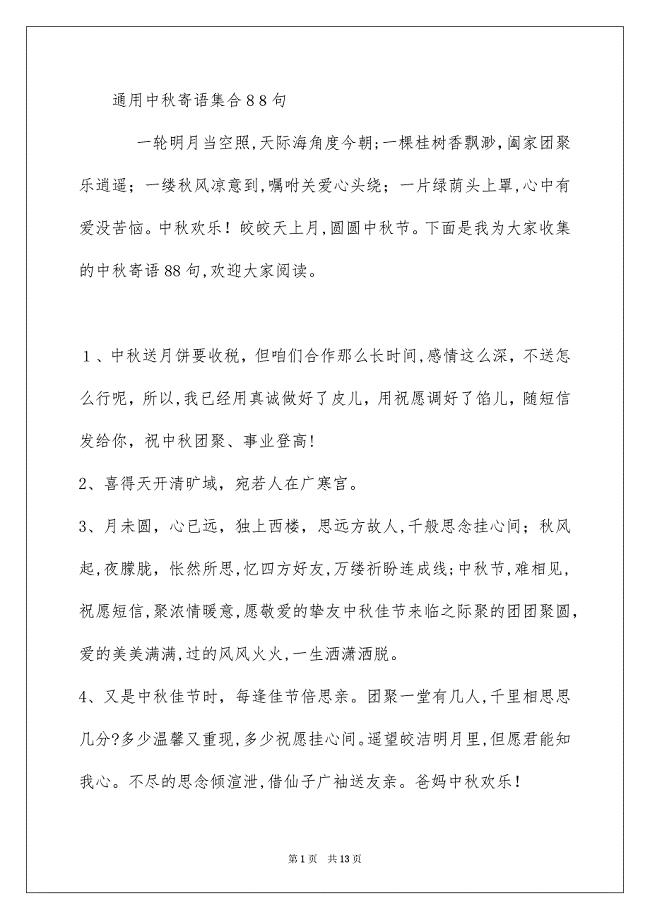
通用中秋寄语集合88句

2023年护师晋升个人总结

《要是你在野外迷了路》教学设计
 道路勘测设计说明书
道路勘测设计说明书
2022-08-16 9页
 缤纷夏日嘉年华房地产夏季暖场活动暨XXX签约仪式策划案
缤纷夏日嘉年华房地产夏季暖场活动暨XXX签约仪式策划案
2022-12-01 4页
 有理数的混合运算练习试题(含的答案)(大综合17套)
有理数的混合运算练习试题(含的答案)(大综合17套)
2023-10-17 50页
 质量体会-要弄懂质量人的尴尬
质量体会-要弄懂质量人的尴尬
2022-09-29 2页
 XX公司环保管理制度汇编(57页)
XX公司环保管理制度汇编(57页)
2023-06-09 68页
 金融消费者权益保护学习心得
金融消费者权益保护学习心得
2022-09-14 2页
 混凝土坍落度记录
混凝土坍落度记录
2022-12-21 36页
 花蕾幼儿园大班毕业典礼主持词、流程
花蕾幼儿园大班毕业典礼主持词、流程
2022-10-08 8页
 Access数据库基础
Access数据库基础
2023-06-05 6页
 工资已结清承诺书三篇
工资已结清承诺书三篇
2024-02-03 3页

